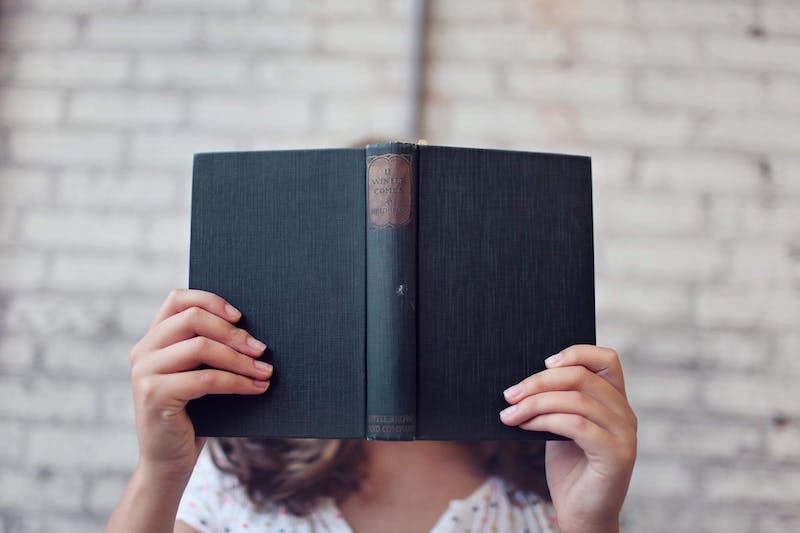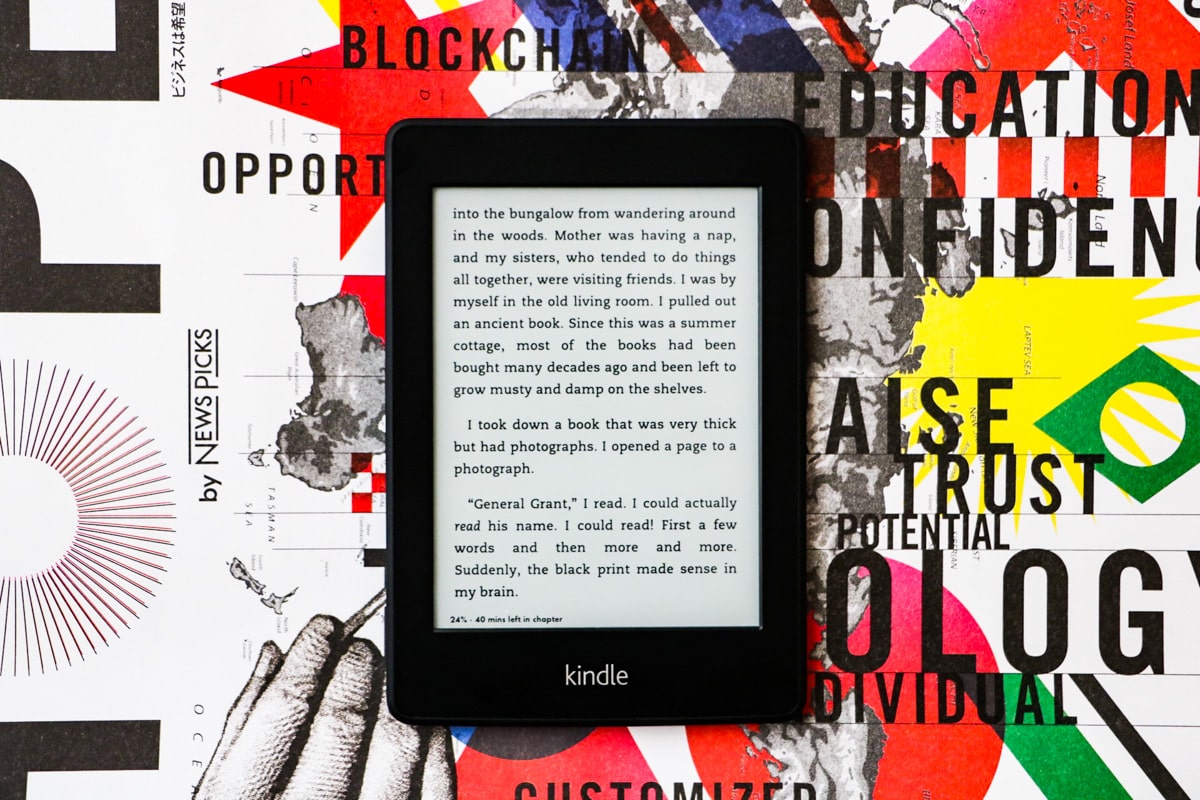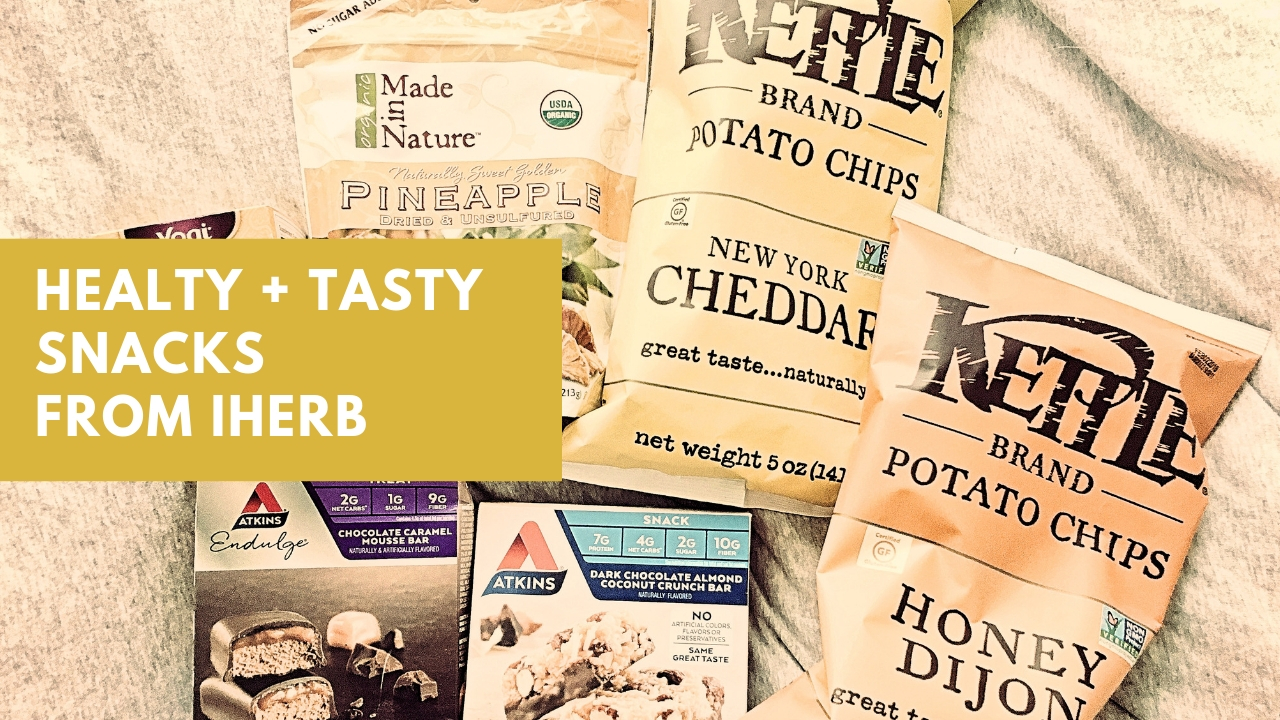この世のほとんどのメカニカルキーボードは、Windows用に作られています。
ずっとMacを使っている人は、配列が上手く使いこなせなかなったら……と購入をためらってしまうと思うけど、フリーソフトで設定すれば簡単にWindows用キーボードをMac用にして使うことができます。
「Karabiner-Elements」という、キーボードカスタマイズ用のソフト。WinをMacにするだけでなく、Fキーなどを自分好みに割り当てることも可能です。好きなように設定することで作業効率がアップします。
導入はとても簡単ですが、自分の備忘録として書き残しておきます。
Contents
キーボードカスタマイズソフト「Karabiner-Elements」を使う
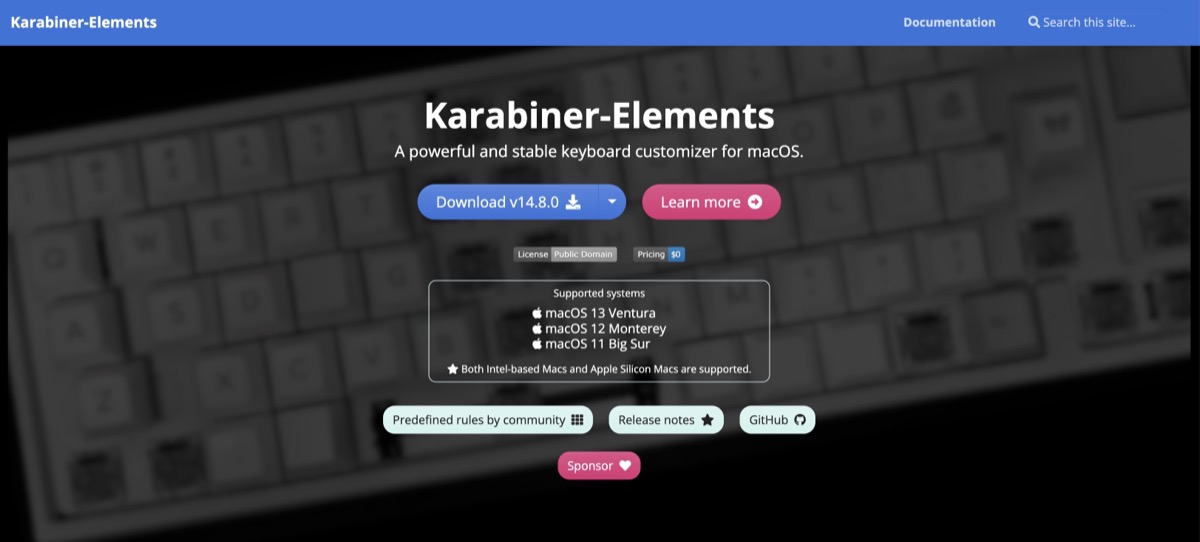
「Karabiner-Elements」はここからダウンロードできます。Mac専用のソフトなので、選ぶ必要もなく青いボタンを押すだけ。ダウンロードできたら、インストールを進めていきます。
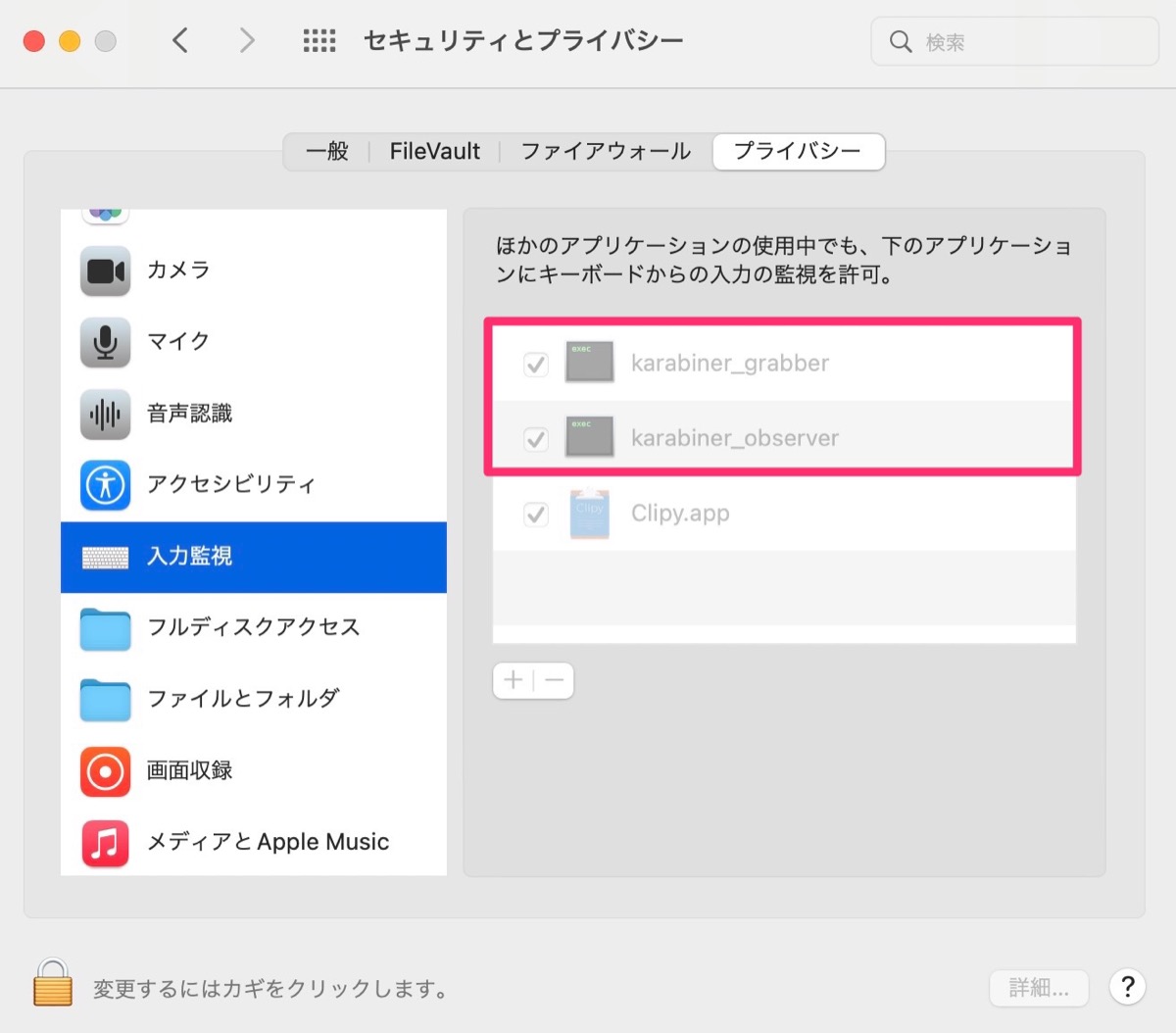
途中でセキュリティとプライバシーの設定変更を求められます。何やら怖い表示がでますが、このようにすればOK。
- karabiner_grabber
- karabiner_observer
プライバシーから「入力監視」を選び、上記の2つにチェックを入れます。これで使えるようになりました。
「Karabiner-Elements」でWinキーをMacキーに設定
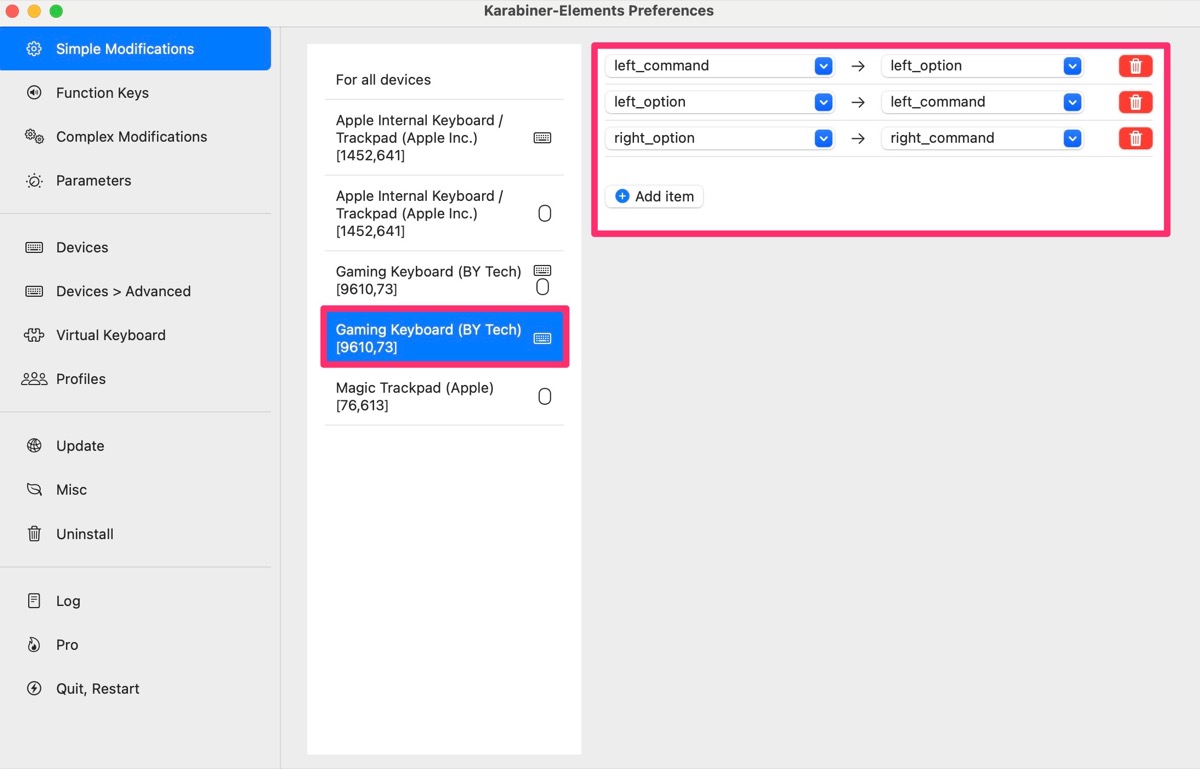
早速インストールしたソフトを開いてみると、このような画面が出てきます。設定したいWindowsキーボードを接続した状態で開くと、その名前が表示されます。私のキーボードは「Gaming Keyboard(BY Tech)」という名前で出てきました。
右側のエリアがキーを任意のものに割り当て直すところ。
- left_command → left_option
- left_option → left_command
- right_option → right_command
私はこのように設定しました。人ぞれぞれ、何を何に割り当てるかは好みですが、まず必須なのはこれかな。Windowsキーになじみがなさすぎて、どれがcommandでどれがoptionか見ただけではよくわからないので、ちょっと苦戦します。
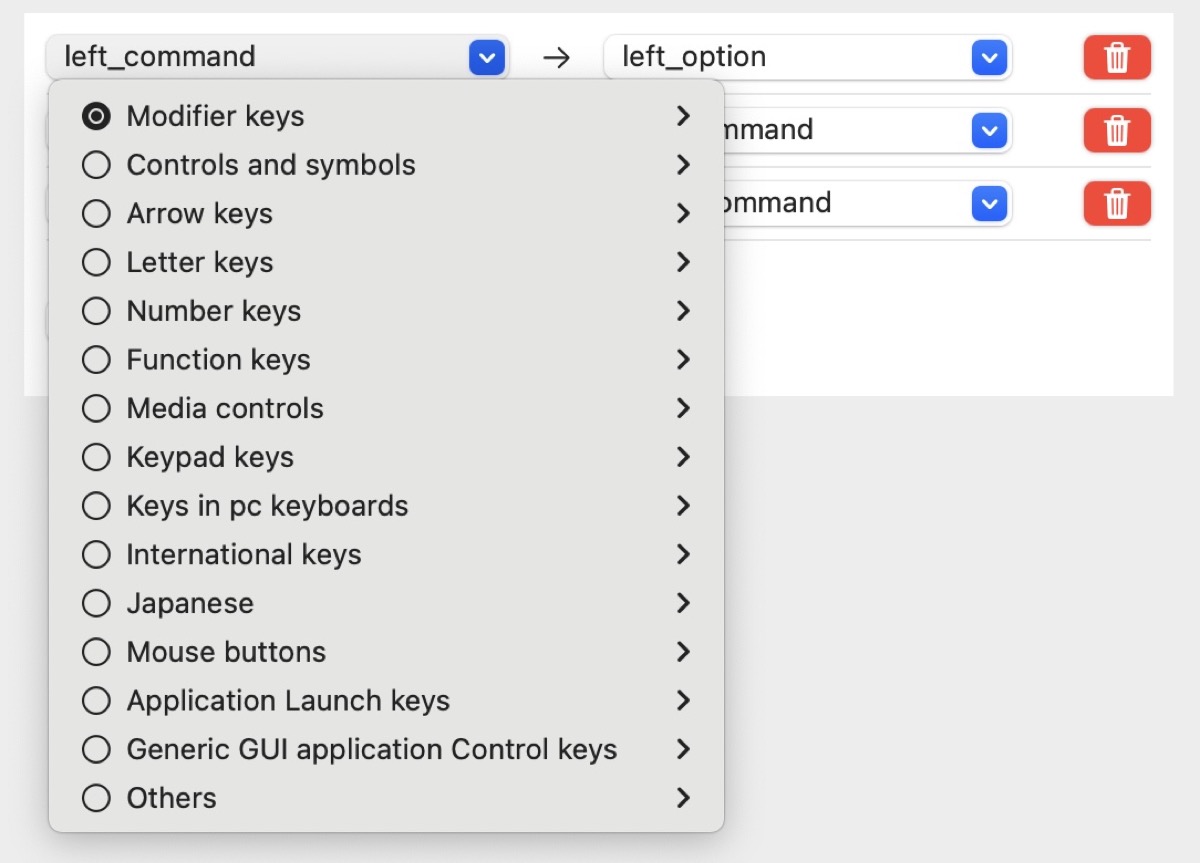
このように、世の中に存在するすべてのキーが網羅されていますが、初めていじる人がまず変えるべきは一番上の「Modifier Keys」の中にあります。修飾キーのことで、Shift、Alt、Ctrl、Commandなどを含みます。Japaneseという項目もあり、日本語JIS配列のキーボードにも対応しています。
ちなみにメカニカルキーボードって、キーキャップに印字されている文字には意味がなくて(取り外しもできるし)、そのキーの内部自体にインプットされている機能が本来のそれだったりします。機能自体を変えてしまうのがキー割り当ての作業です。
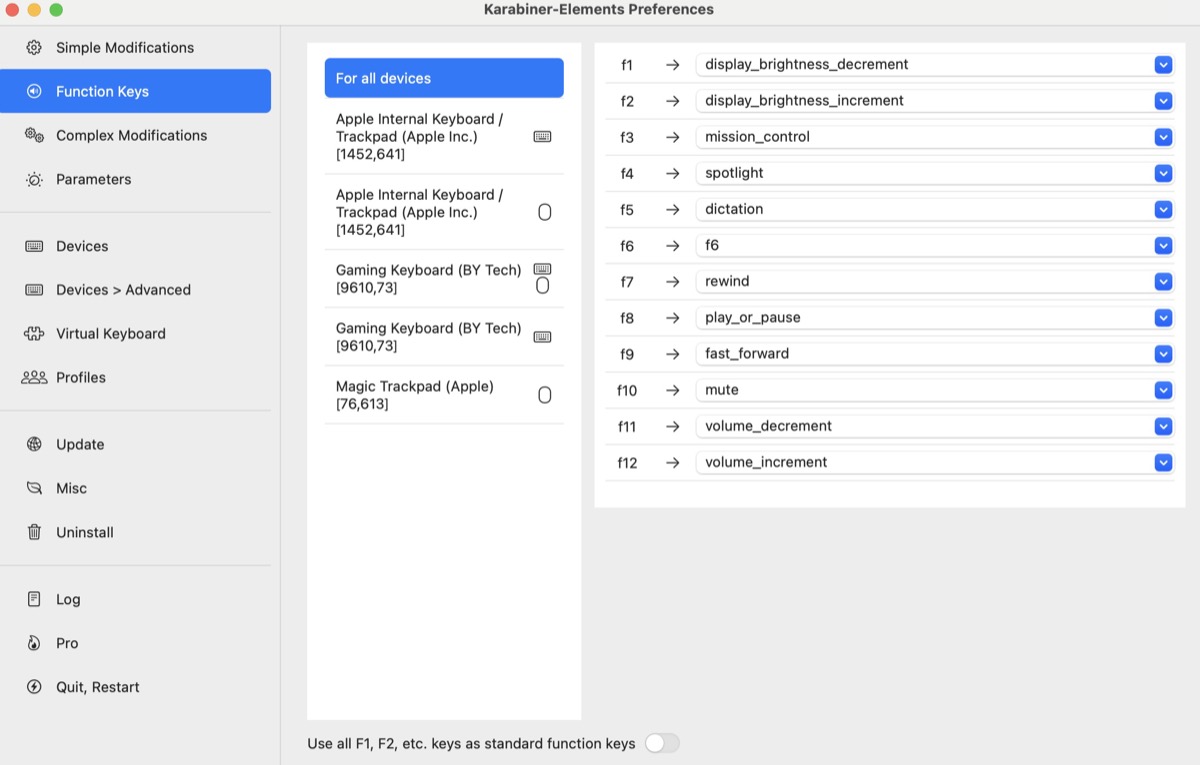
Fキーもひとつひとつ割り当てられる!私は、覚えられないのであまり初期設定から変えないタイプですが、よく使う機能がはっきりしている人や動画編集作業などでキーボードを使う人は、ここも活用するとよさそうです。
Windowsキーボードでも問題なくMacで使えました

今回は短いけど以上です。Karabiner-Elementsを使えば、WindowsキーボードでもMacで問題なく使うことができます。
最近は、Mac用のキーキャップも付属してくれているメカニカルキーボードが多いので、割り当て設定したうえでキーキャップを付け替えれば元からMac用だったかのように使えます。
キーボードによって絶妙にキー配列が違うので、自分好みにカスタマイズして使っていきましょう。
▼キーボードはこちら




おわり。